Если приложению «Ассистент Boot Camp» не удается создать разделы диска
Приложение «Ассистент Boot Camp» может сообщить об ошибке при создании разделов диска для Windows.
При попытке создать разделы для Windows приложение «Ассистент Boot Camp» может выводить предупреждение «Не удалось разбить диск на разделы. Во время разбиения диска на разделы произошла ошибка. Запустите Первую помощь из приложения «Дисковая утилита» для проверки и исправления ошибок».
Воспользуйтесь приложением «Дисковая утилита» для проверки ошибок
- Установите последние обновления macOS.
- Восстановите загрузочный диск с помощью приложения «Дисковая утилита».
- Если приложение «Дисковая утилита» не обнаружило ошибок или исправило все ошибки, попробуйте снова установить ОС Windows с помощью приложения «Ассистент Boot Camp».
- Если приложение «Ассистент Boot Camp» по-прежнему выдает ошибку при создании разделов, выполните приведенные ниже действия.
Проверьте наличие свободного пространства
- Запустите приложение «Дисковая утилита» (оно находится в подпапке «Утилиты» папки «Приложения»).
- На боковой панели приложения «Дисковая утилита» выберите имя внутреннего диска, контейнера или тома, например Macintosh HD.
- На панели инструментов щелкните «Раздел».
- Если появится сообщение о совместном использовании пространства файловой системы Apple File System, нажмите «Раздел» и подтвердите, что требуется создать раздел, а не добавить том.
- Если на круговой диаграмме показан раздел с надписью «Свободное пространство», выберите его щелчком. Надпись «Свободное пространство» теперь также должна появиться в информации о разделе справа.
- Выбрав раздел «Свободное пространство» на диаграмме, нажмите кнопку удаления (-) под ней. Если удалить это нераспределенное свободное пространство, оно снова станет доступным для использования. Затем нажмите кнопку «Применить» и выйдите из приложения «Дисковая утилита».
- Повторите попытку установить ОС Windows с помощью приложения «Ассистент Boot Camp».
- Если приложение «Ассистент Boot Camp» по-прежнему выдает эту ошибку при создании разделов, выполните приведенные ниже действия.
Временно выключите Time Machine
Если вы используете Time Machine с macOS Mojave или High Sierra, выполните обновление до macOS Catalina 10.15 или более поздней версии либо выполните приведенные ниже действия.
- Откройте настройки Time Machine с помощью меню Time Machine
в строке меню. Также можно перейти в меню Apple () > «Системные настройки» и щелкнуть Time Machine.
- Отмените выбор параметра «Создавать резервные копии автоматически», чтобы выключить Time Machine.
- Подождите несколько минут, а затем повторите попытку установить ОС Windows с помощью приложения «Ассистент Boot Camp».
- После завершения установки можно снова включить Time Machine.
Если программа «Ассистент Boot Camp» перестает отвечать или в ней появляется сообщение «Установка Boot Camp не удалась»
Вам может потребоваться обновление macOS или более поздний выпуск Windows 10.
При определенных обстоятельствах во время копирования установочных файлов Windows программа «Ассистент Boot Camp» может перестать отвечать или в ней может появиться сообщение «Установка Boot Camp не удалась». Попробуйте решить проблему следующим образом:
Если в программе «Ассистент Boot Camp» появится сообщение, что не удается разбить загрузочный диск на разделы или восстановить единый раздел, выполните следующие дополнительные действия:
- Откройте программу «Дисковая утилита» в подпапке «Утилиты» папки «Программы».
- Выберите на боковой панели загрузочный диск компьютера Mac (Macintosh HD).
- На панели инструментов программы «Дисковая утилита» нажмите кнопку «Разбить на разделы».
- Если программа «Дисковая утилита» предложит выбор, добавить том в контейнер или разбить устройство на разделы, выберите «Разбить на разделы».
- Нажмите OSXRESERVED на открывшемся графике, затем нажмите кнопку удаления (–) под графиком.
- Нажмите BOOTCAMP на графике, затем нажмите кнопку удаления (–).
OSXRESERVED и BOOTCAMP — это пустые разделы, созданные программой «Ассистент Boot Camp» при неудавшейся установке. - Нажмите «Применить» и подтвердите это действие нажатием кнопки «Разбить на разделы».
- Откройте программу «Ассистент Boot Camp» и повторите попытку установки Windows.
Информация о продуктах, произведенных не компанией Apple, или о независимых веб-сайтах, неподконтрольных и не тестируемых компанией Apple, не носит рекомендательного или одобрительного характера. Компания Apple не несет никакой ответственности за выбор, функциональность и использование веб-сайтов или продукции сторонних производителей. Компания Apple также не несет ответственности за точность или достоверность данных, размещенных на веб-сайтах сторонних производителей. Обратитесь к поставщику за дополнительной информацией.
Как я решил проблему с Bootcamp и macOS Mojave
У многих из нас, однажды купивших Mac, не получается расстаться с прошлым. С прошлым в виде компьютеров с Windows. Хорошо, что есть возможность запустить Windows на Mac! Кто-то использует Bootcamp из-за абсолютной несовместимости программ для OS X и Windows, а программы нужны для работы. Такая потребность иногда возникает и у меня, когда нужно протестировать софт, пока недоступный на компьютерах Mac.
Я захотел установить Windows с помощью Bootcamp на MacBook Pro 2012 с macOS Mojave на борту, но это оказалось не так просто. На стадии форматирования раздела постоянно появлялась ошибка «Не хватает меня для того, чтобы разбить диск на разделы». Проблема кроется в особенностях файловой системы APFS — точнее, ее взаимодействии с резервными копиями Time Machine.
Решение нашлось спустя пару часов на портале Reddit, где многие столкнулись с такой же проблемой. Time Machine создает «призрачные» резервные копии, которые не видны, если смотреть количество доступного места, но при этом они индексируются Spotlight. Поэтому в первую очередь необходимо выключить Time Machine и удалить все привязанные к ней накопители, на которые выполняется автоматическое резервное копирование.
После этого необходимо ввести в «Терминале» эту команду:
sudo tmutil thinlocalsnapshots / 999999999999
Она как раз «прибьет» все «призрачные» резервные копии. Останется перезагрузить компьютер и снова запустить процесс установки Windows в приложении «Ассистент Bootcamp».
Каждый раз, когда мне кажется, что я пользуюсь Mac уже слишком долго, я запускаю Bootcamp. Это даёт мне понять, как живут и работают остальные восемьдесят процентов пользователей компьютеров. Иногда я возвращаюсь к OS X слегка удивлённый и немного ошарашенный, но чаще всего я вновь и вновь только утверждаюсь в мысли, что Mac — единственный правильный выбор для меня.
Новости, статьи и анонсы публикаций
Свободное общение и обсуждение материалов
Лонгриды для вас
Технологические гиганты уделяют много времени вопросам безопасности пользователей. Сегодня Apple, Google и Microsoft стараются максимально помочь родителям оградить своих детей от всего пагубного, чем кишит всемирная паутина и сделать общение с любимым гаджетом максимально безвредным как для физического, так и для психического здоровья. Однако все хорошо в своей экосистеме. Например, Apple блестяще реализовала родительский контроль […]
У App Store, в отличие от Google Play, никогда не было альтернатив. Apple не только не приветствовала их появление, но и всячески этому препятствовала. В Купертино считали, что пользователи должны скачивать только безопасный софт, который соответствует установленным стандартам. Поэтому в компании был образован специальный отдел цензоров, которые проверяют приложения, попадающие в App Store, чтобы гарантировать […]
Десятилетний опыт мобильной индустрии показывает, что iPad — воистину универсальное решение на все случаи жизни. Прежде всего это превосходный помощник в учебе, который позволяет вести конспекты лекций в Notability или Microsoft OneNote, создавать и проводить презентации в Keynote или Microsoft Powerpoint, набирать какие-то части курсовой и дипломной работы в Pages или Microsoft Word, строить графики […]
Лучший комментарий
steve_cook, SE бьет рекорды по продажам, так как его отдавали за бесценок. Если бы SE стоил $500, а какая нить 7ка cтоила $300, то все писали бы, что 7ка — идеальный размер и SE нафиг не нужна?

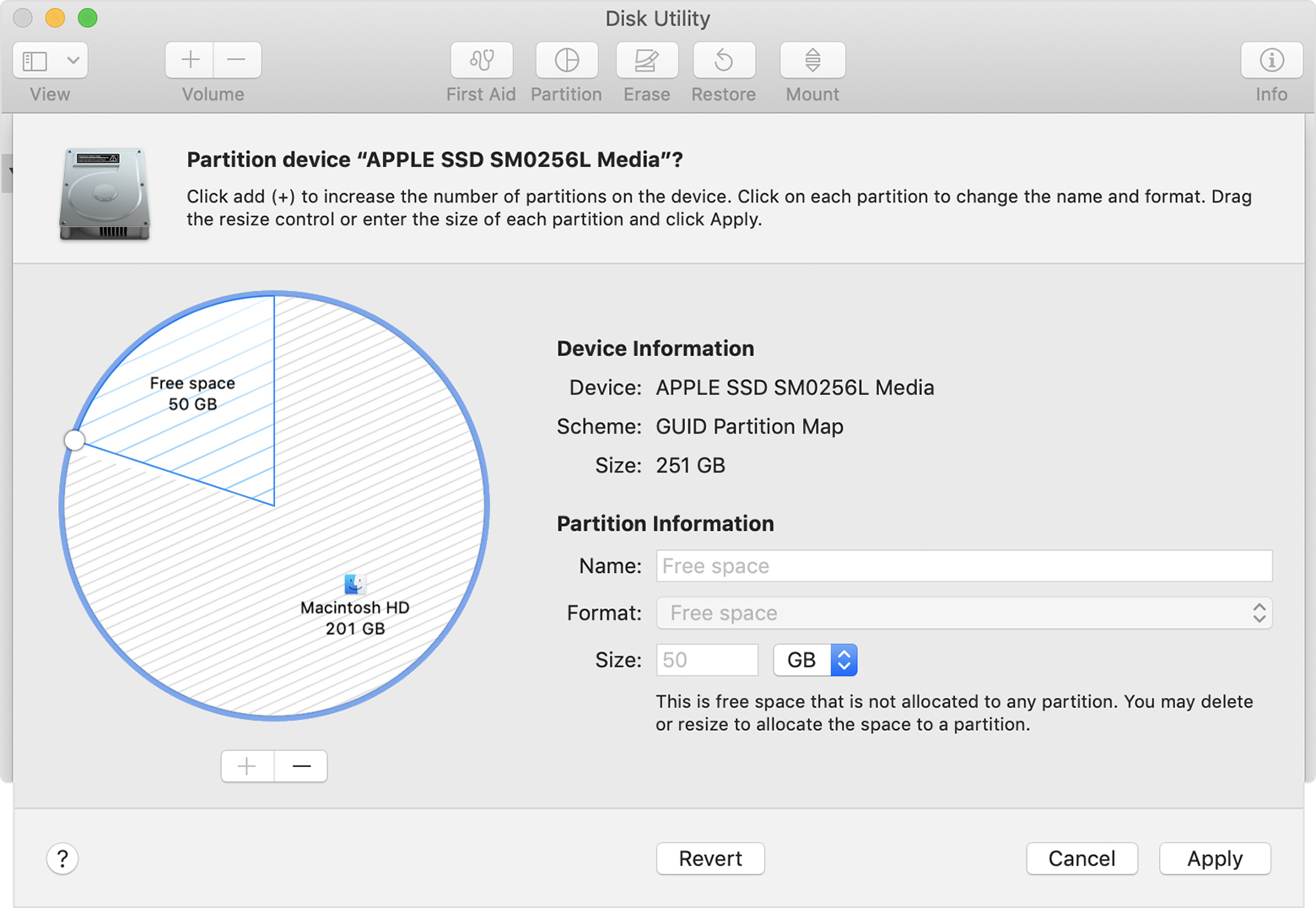
 в строке меню. Также можно перейти в меню Apple () > «Системные настройки» и щелкнуть Time Machine.
в строке меню. Также можно перейти в меню Apple () > «Системные настройки» и щелкнуть Time Machine.






